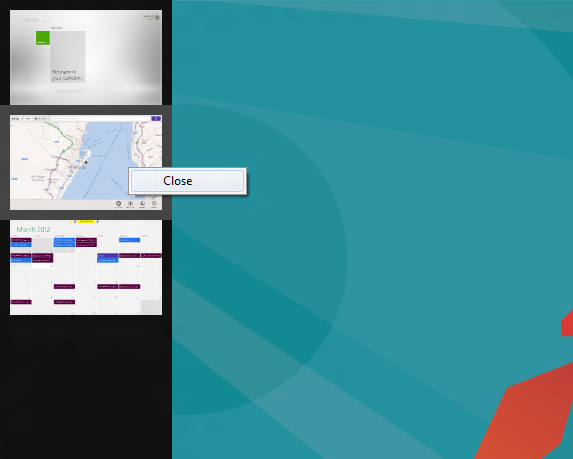
Benvenuti alla seconda puntata – la prima la trovate a questo indirizzo – dei Tips and Tricks per Windows 8 Consumer Preview, cioè una serie di articoli per scoprire alcuni trucchetti per utilizzare al meglio il nuovo sistema operativo. Parleremo di come togliere la richiesta di password all’avvio e di quattro metodi per chiudere le Metro app.
RIMUOVERE LA SCHERMATA IN CUI VIENE CHIESTA LA PASSWORD ALL’AVVIO DI WINDOWS 8
- Premete WIN_R per aprire la finestrella Run.
- Digitate control userpasswords2 e date OK.
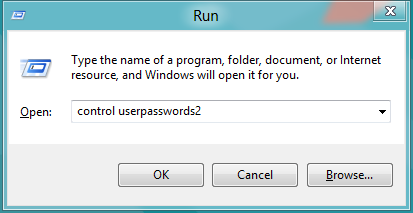
- Togliete la spunta da Users must enter a username and password to use this computer.
- Confermate con OK (vi chiederà di inserire la password per sicurezza).
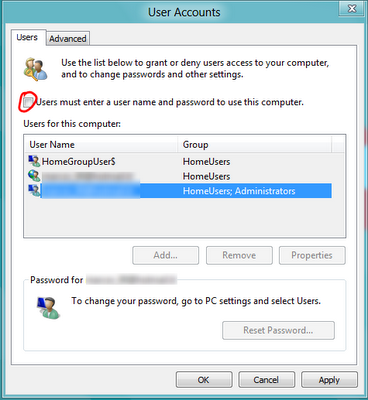
QUATTRO METODI PER CHIUDERE LE APPLICAZIONI METRO
- Trascinare l’applicazione dall’alto verso il basso
-
Col dito bisogna partire dalla cornice superiore dello schermo e scendere piano verso il basso.
-
Col mouse bisogna portare la freccia sul bordo superiore dello schermo e diventerà una manina che permette di afferrare e trascinare verso il basso.
Barra sinistra a scomparsa
-
Col dito bisogna partire dalla cornice sinistra dello schermo, andare un po’ verso destra, quindi tornare a sinistra. Apparirà la barra a sinistra con tutte le app aperte. Prendetene una e trascinatela nel bordo inferiore dello schermo.
-
Col mouse bisogna portare la freccia nell’angolo in alto a sinistra dello schermo e apparirà la barra con tutte le app aperte. Cliccate col tasto centrale del mouse (la rotellina) oppure col tasto destro e fate Close.
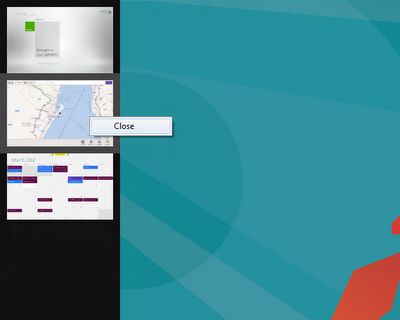
Scorciatoia da tastiera
-
Premete ALT_F4 sulla tastiera per chiudere l’applicazione che si trova in primo piano (funziona da sempre su Windows, anche con quelle non Metro).
Task Manager
-
Cliccate col tasto destro sulla Taskbar mentre siete nel Desktop (oppure tenete premuto il dito sulla Taskbar, che equivale al click col tasto destro), quindi cliccate su Task Manager per avere la lista delle app in esecuzione, che potete chiudere col pulsante End task.
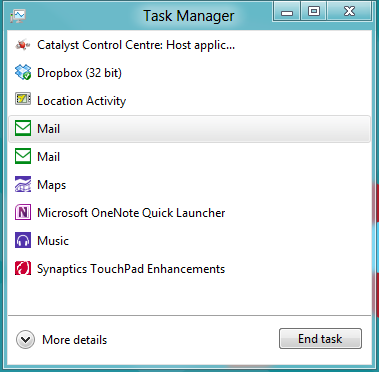
Articolo di Windows Blog Italia












